idea使用JDBC连接mysql数据库 使用IDEA配置Tomcat和连接MySQL数据库(JDBC)详细步骤
杨小冥 人气:0IDEA配置Tomcat
1,点击Run—EDit Configurations…
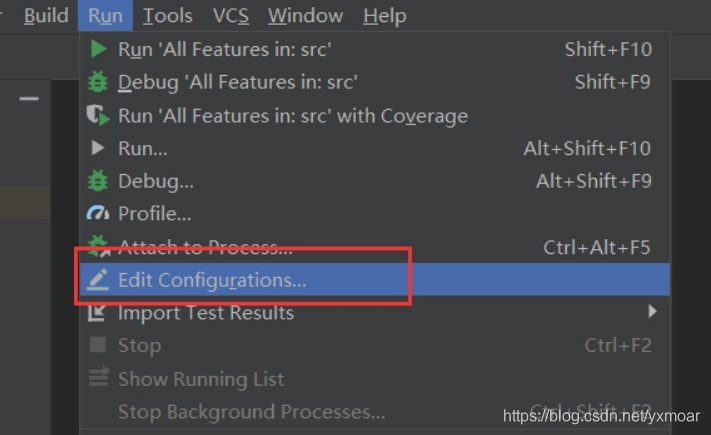
2.点击左侧“+”号,找到Tomcat Server—Local(若是没有找到Tomcat Server 可以点击最后一行 34 items more)
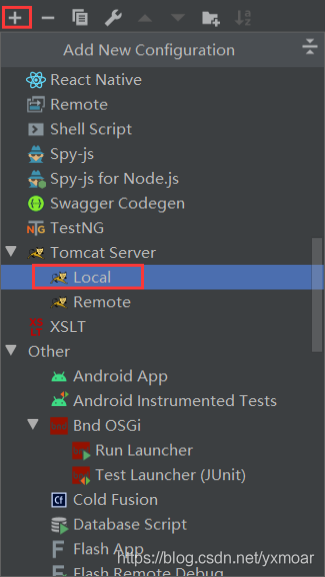
3.在Tomcat Server -> local-> Server -> Application server项目下,点击 Configuration ,找到本地 Tomcat 服务器,再点击 OK按钮。
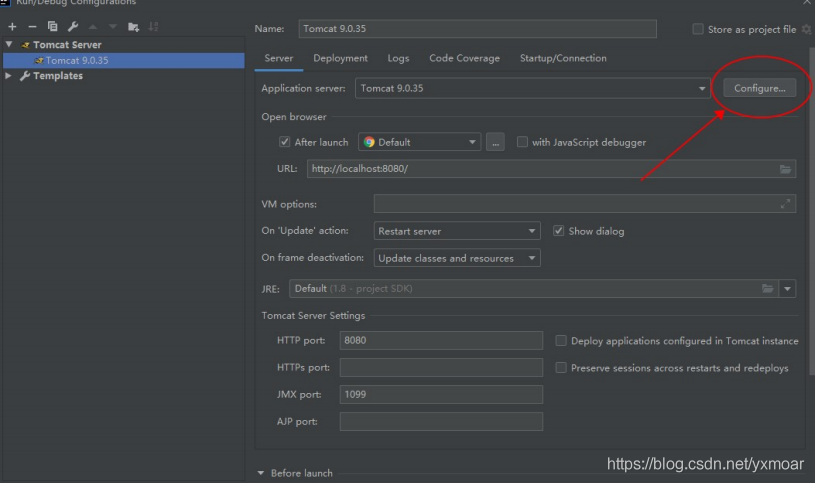
至此,IntelliJ IDEA配置Tomcat完成。
创建JavaWeb项目
1.点击左上角的File–>New–>Project
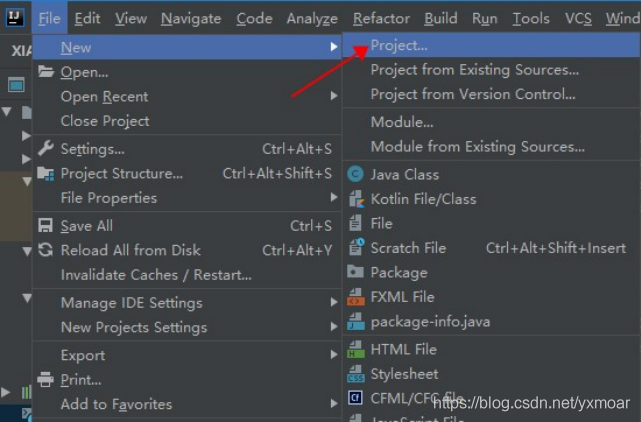
2.找到Java Enterprise之后,在Application Sever中找到自己的Tomcat,同时勾选中Web Application
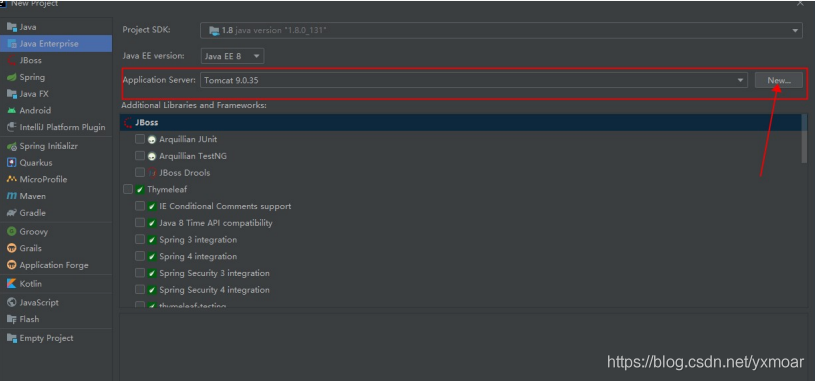
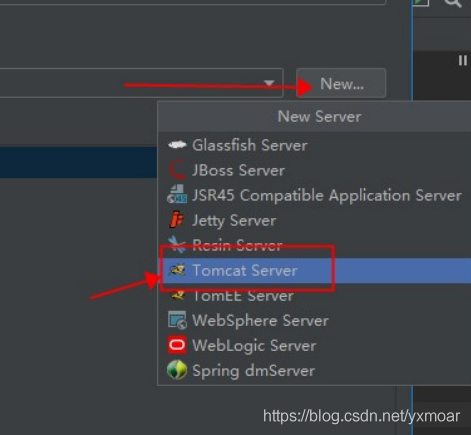
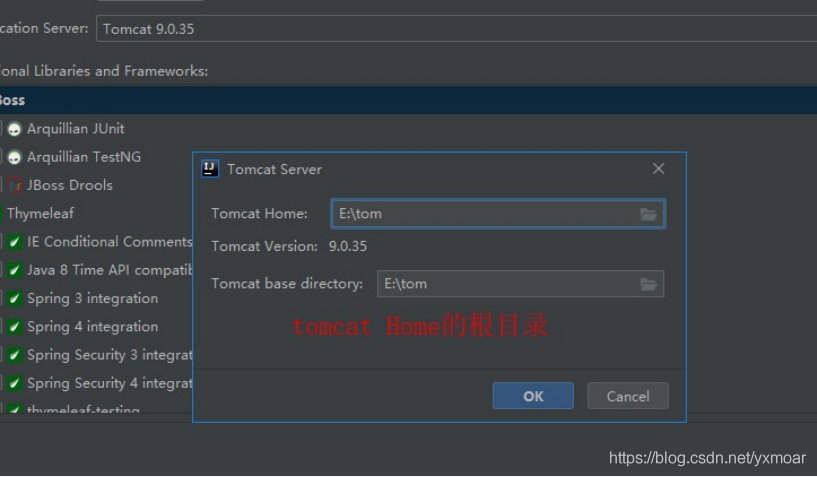
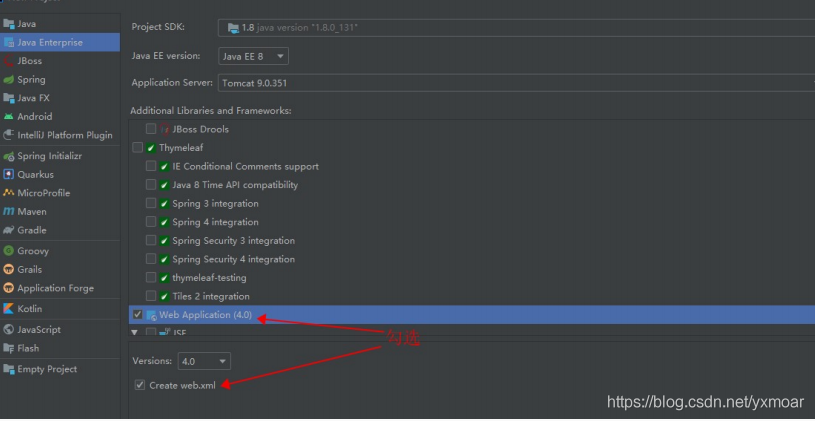
3.第一项是你的工程名字,第二个是你的工程路径,选择好之后点击finish
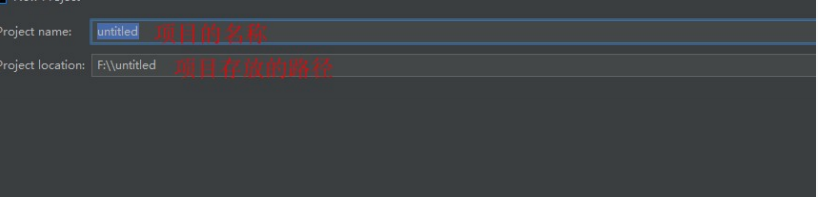
4.创建classes和lib文件夹,名字不可改
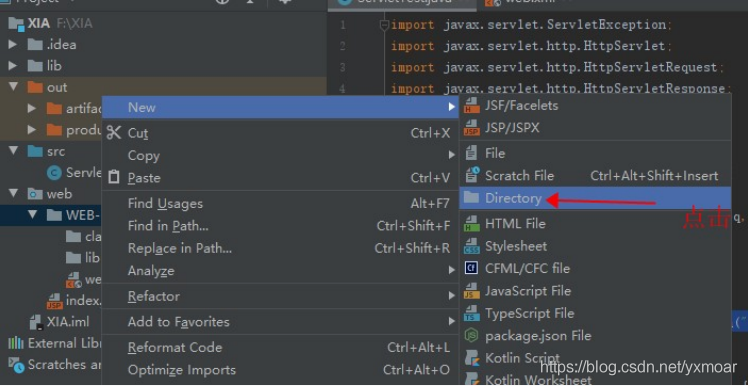
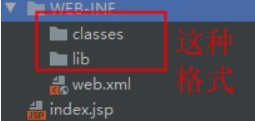
配置jar包和classes包:
1 在File中找到Project Structure
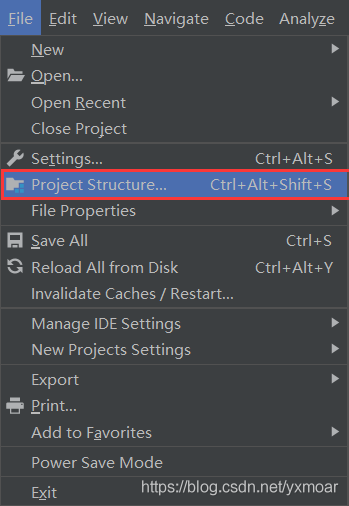
2 点击Modules ,选择Paths,选中Use module compile output path ,把路径改成刚刚创建的classes文件夹
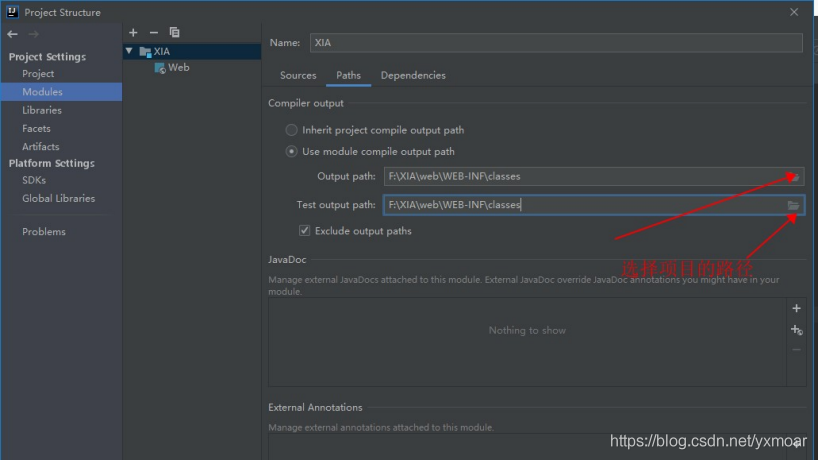
3 ok后再点旁边的Dependencies,点击"+"号,选择1 JARs or directories
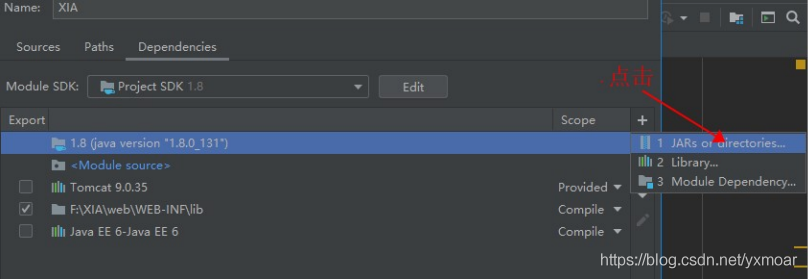
4,选择你刚刚创建的lib文件夹,OK
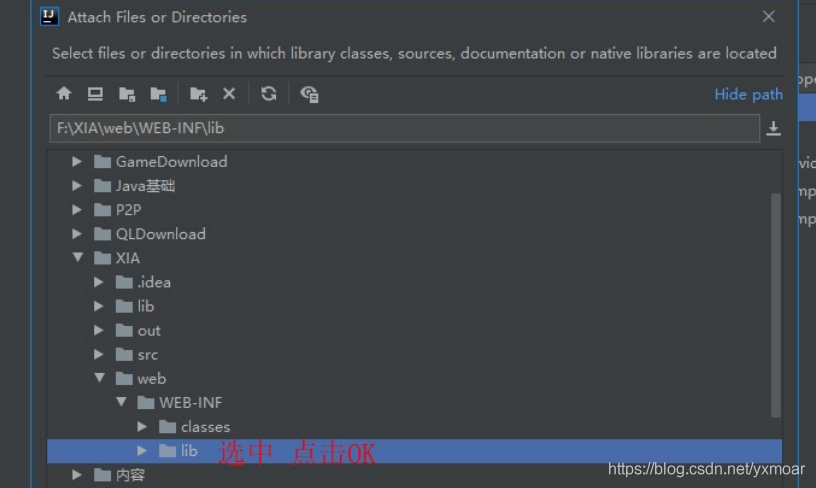
5 选中jar Directory
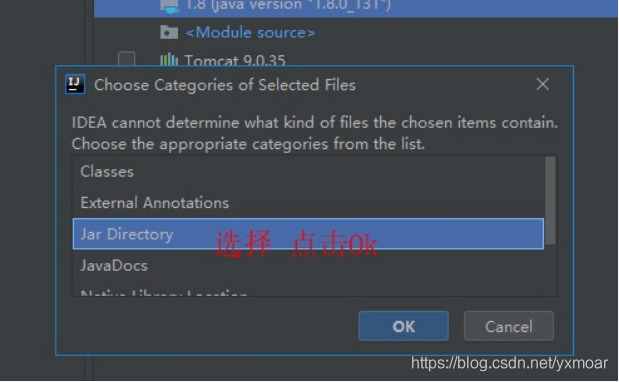
部署项目:将本地项目安装到服务器中
1回到主界面后,点击Run ,选择Edit Configurations
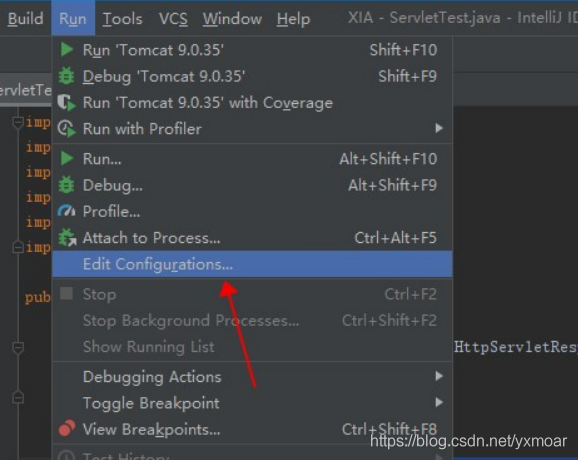
2 看tomcat已经有啦,这是java Enterprise的好处啦,点击Deployment
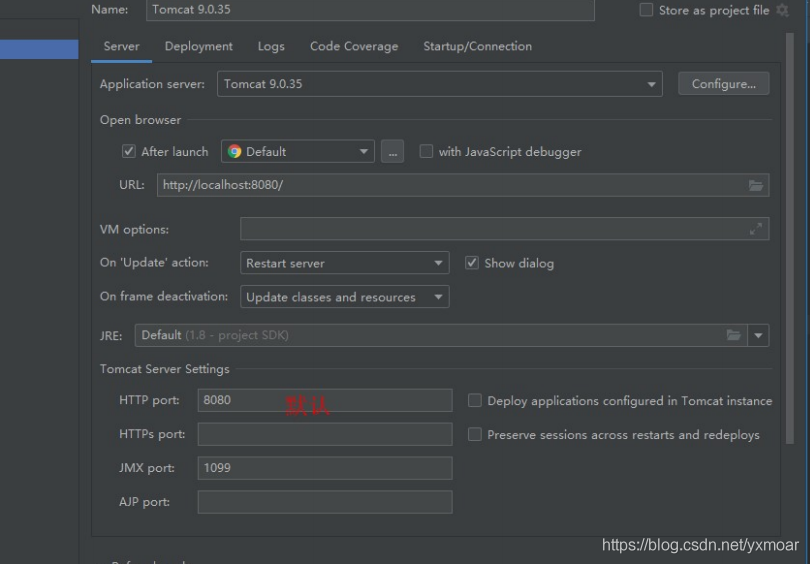
3点击右上角的三角形
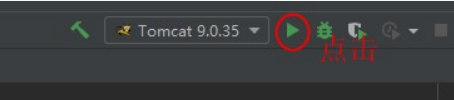
4 运行成功,至此,intellij idea创建并设置Tomcat的部分就完成了
修改端口号
修改Tomcat配置文件:/conf/server.xml
如果将端口号改成80,则访问项目时的请求路径就可以省略端口号
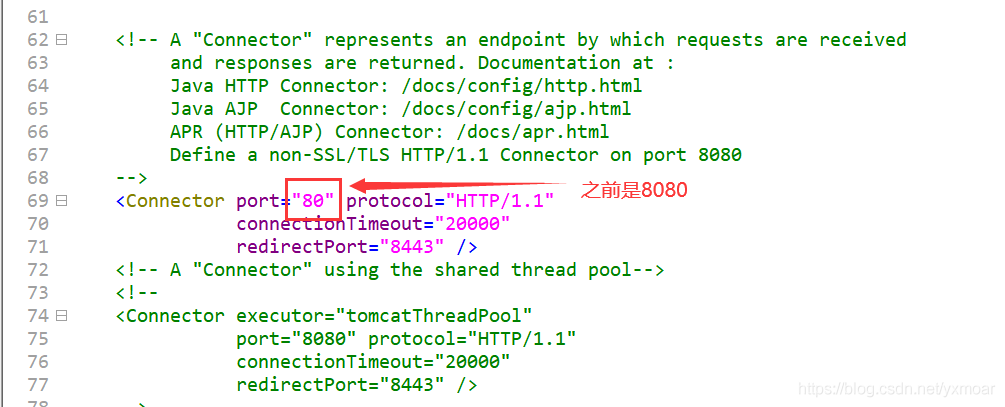
保存后回到IDEA,查看Tomcat的Debug Configuration
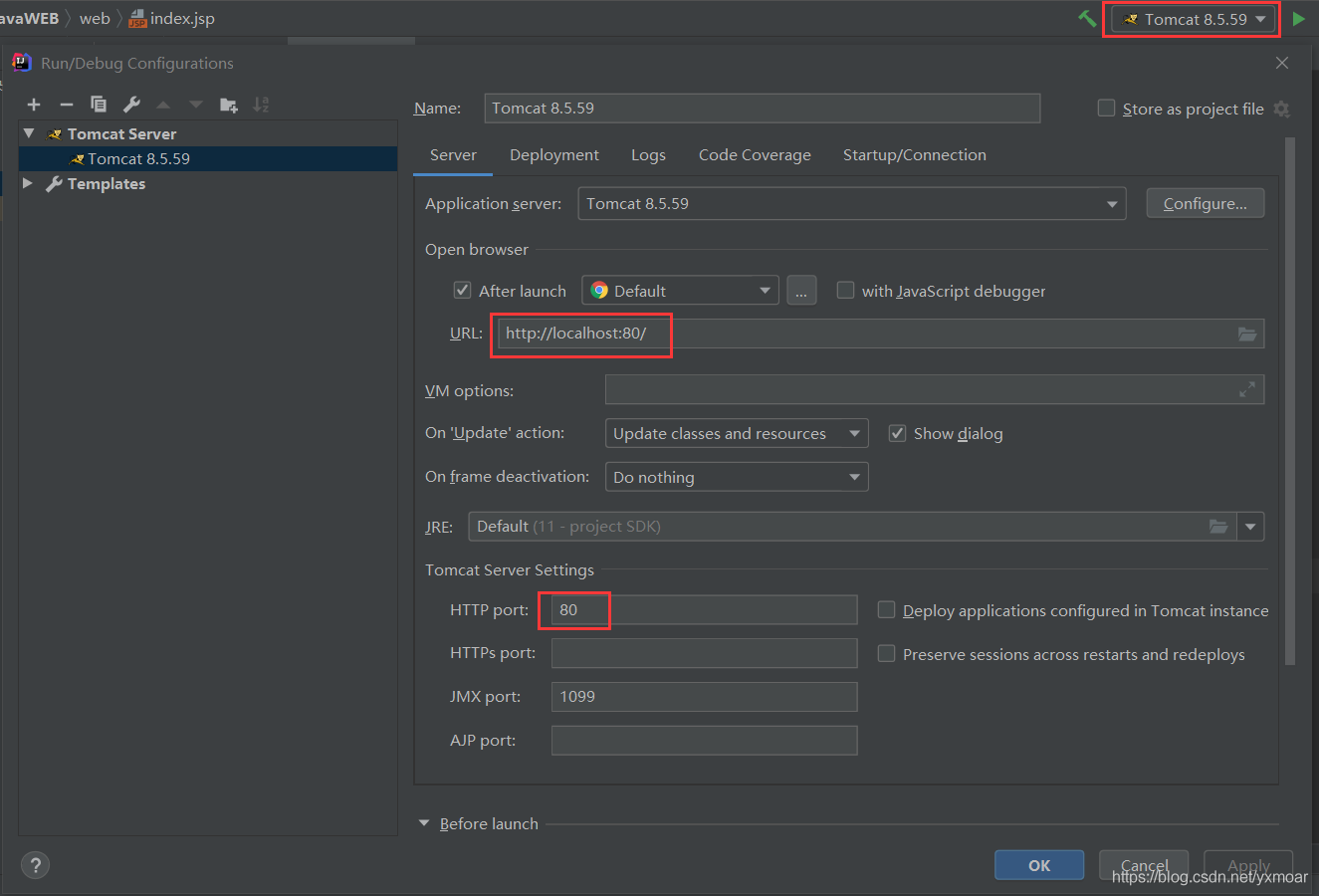
配置JDBC(MySQL)
1,导入jar文件:
复制这个jar文件

在项目下新建一个lib文件夹,粘贴(选中后Ctrl+V)
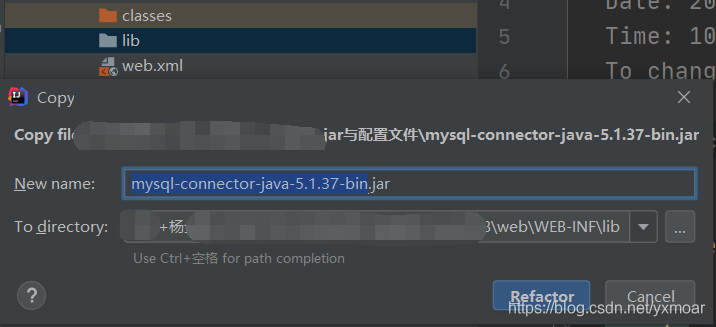
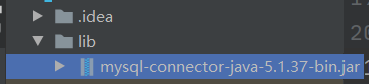
2,引入jar文件:Flie->Project Structure
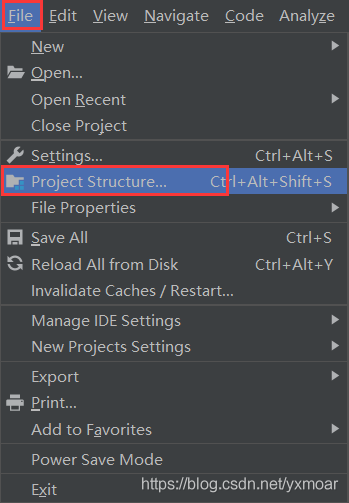
3,Libraries-> “+”->java
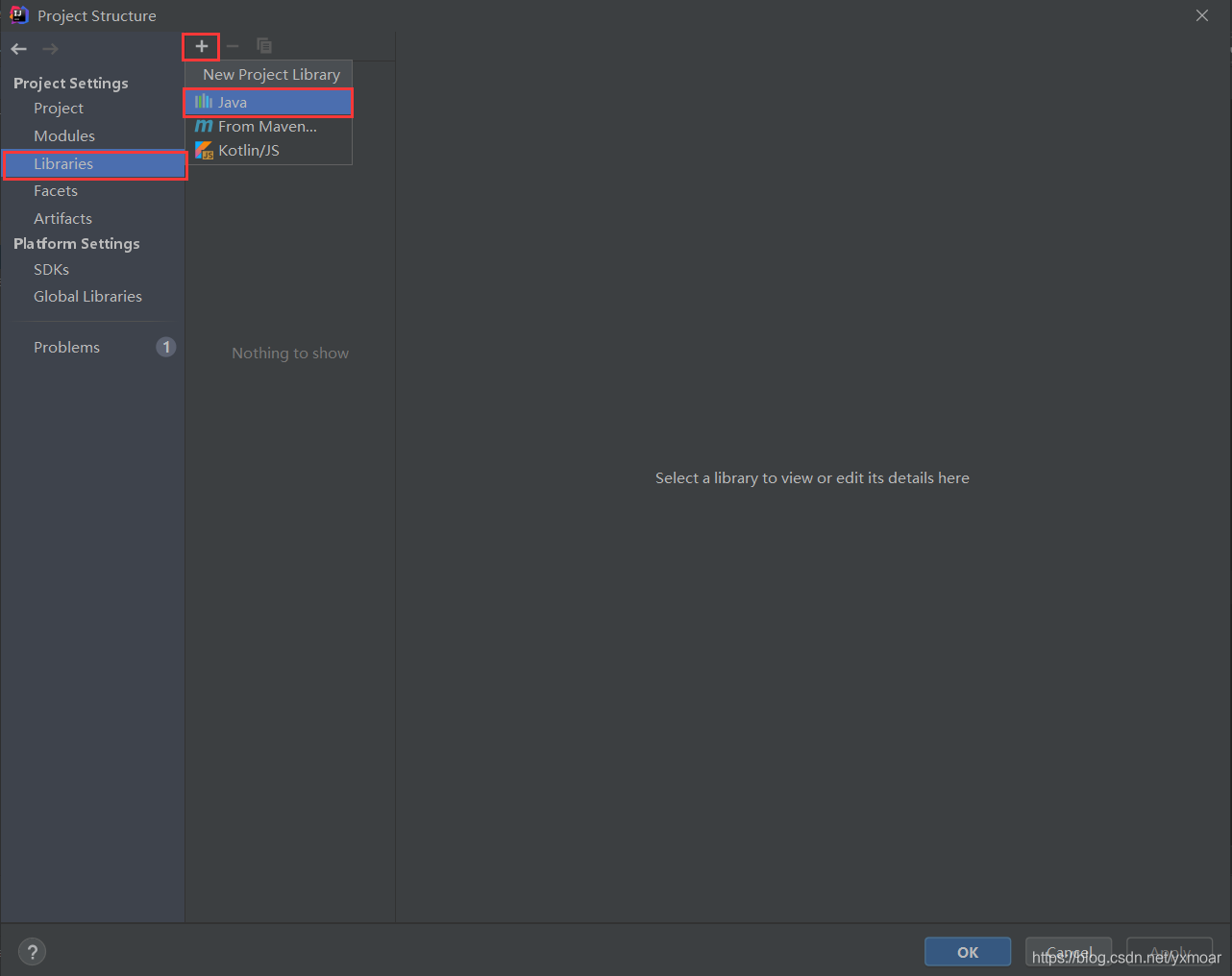
选择项目,点击OK
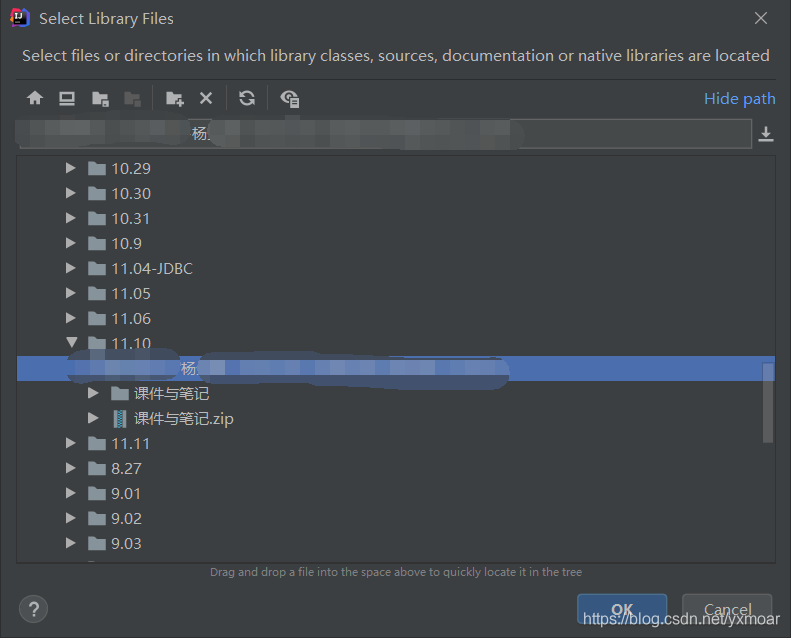
之后弹出这个窗口的话选择Jar Directory,点击OK
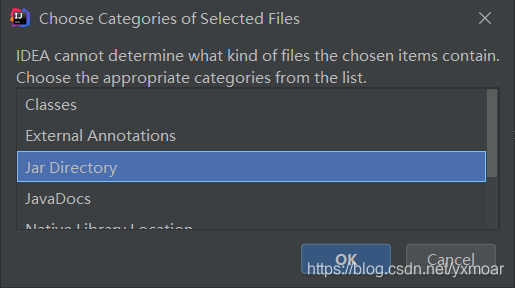
再弹出下面这个窗口选择取消,不创建module
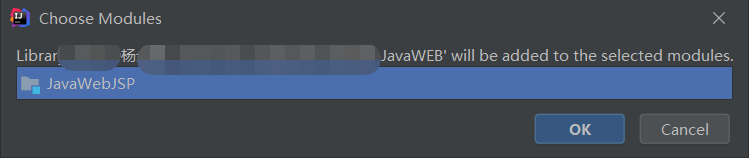
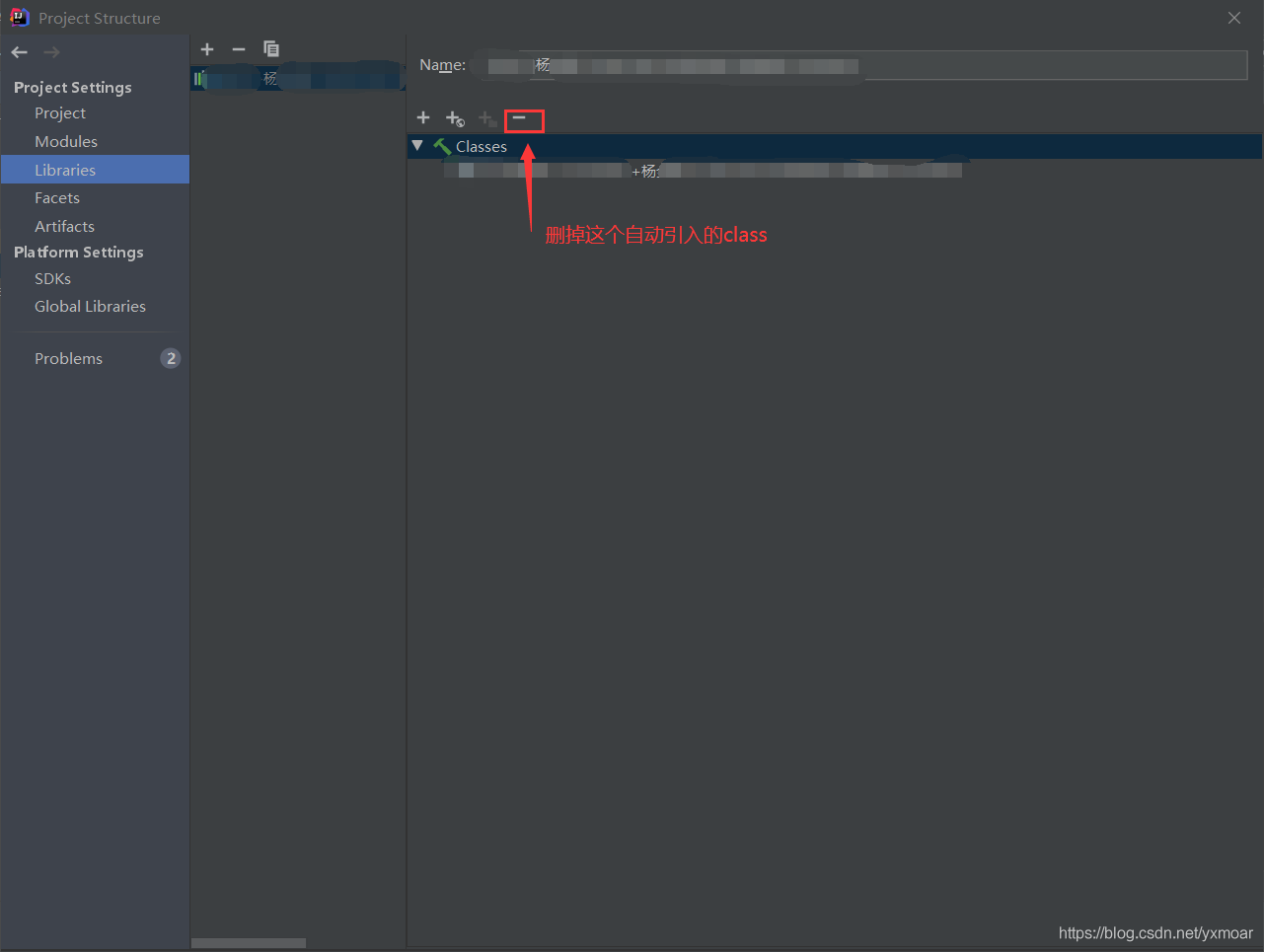
再点加号“+”,引入jar包
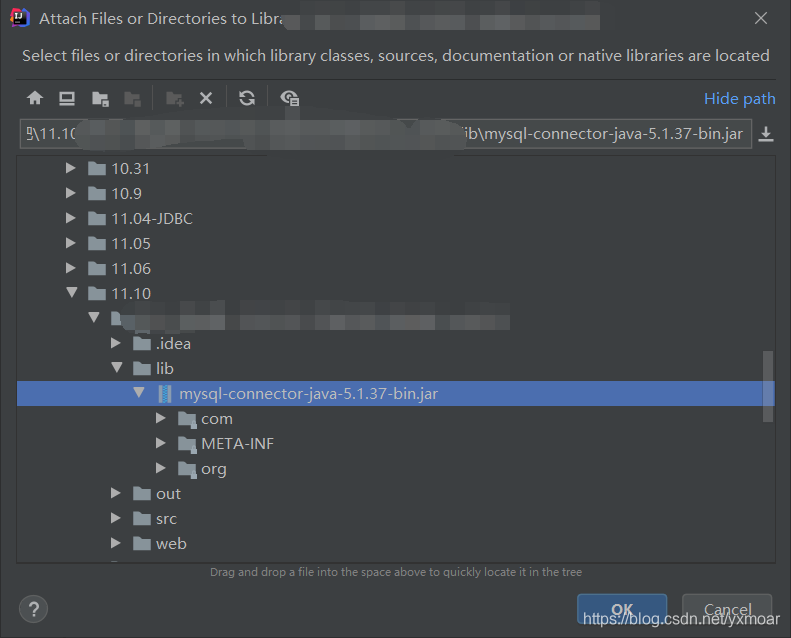
回到Modules里面引入jar文件
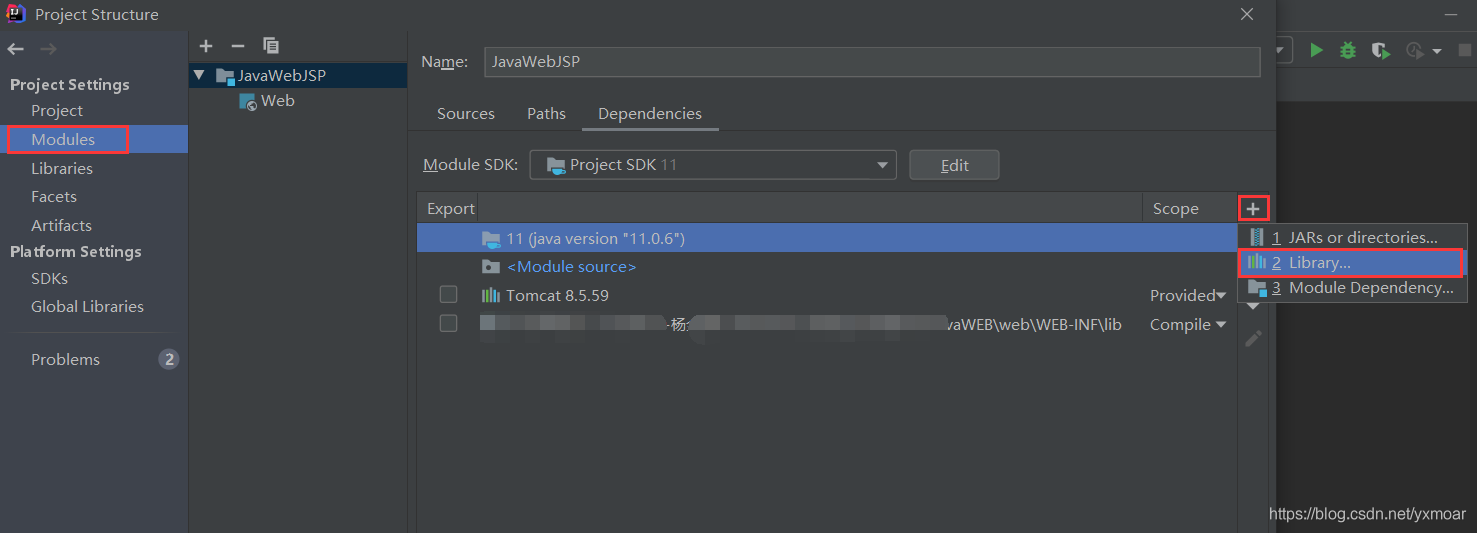
再引入Tomcat文件下的两个jar文件
点击加号“+”->选择1JARs or directiores,找到Tomcat的lib目录下的这两个jar包
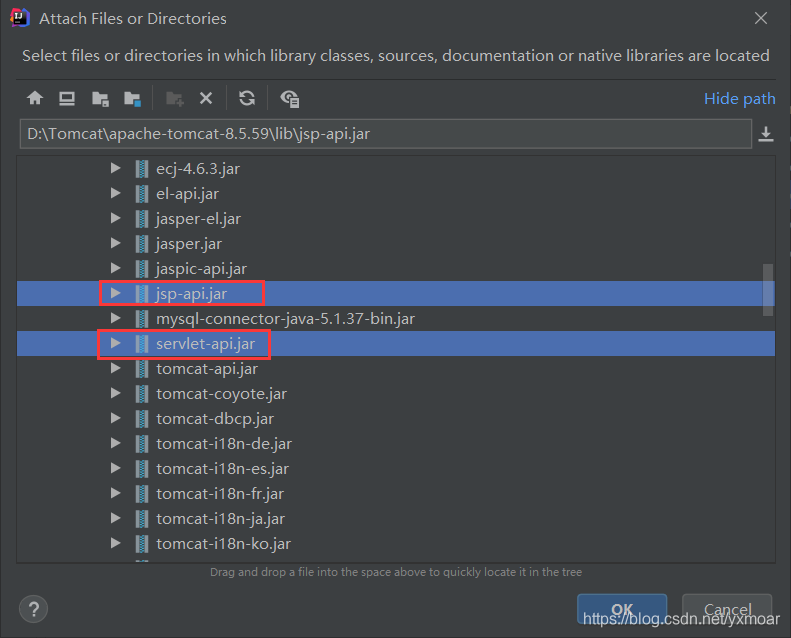
最后是这个样子
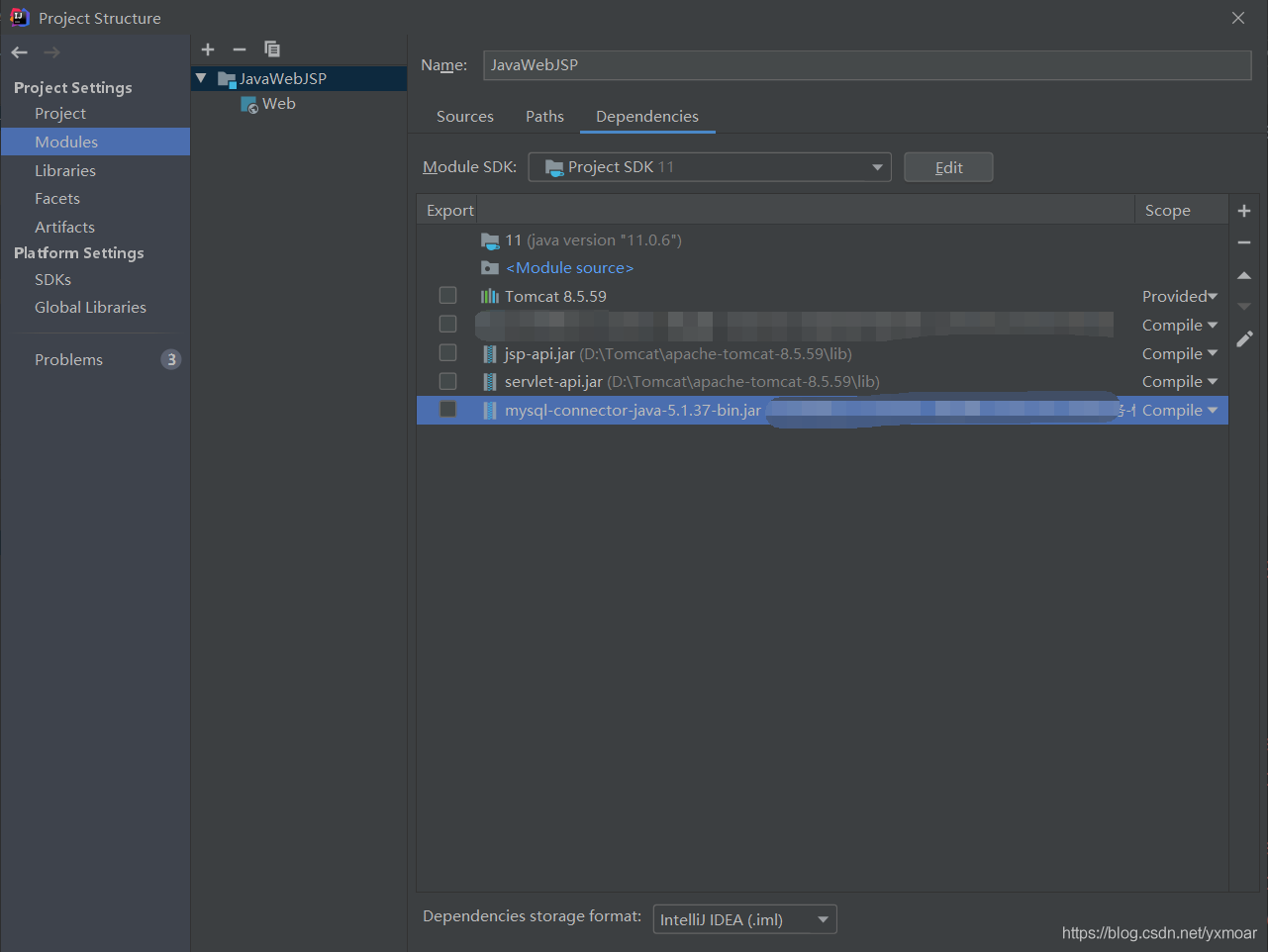
避坑,这个地方的路径要删掉,最后只剩一个斜杠“/”,Tomcat的Debug Configuration处
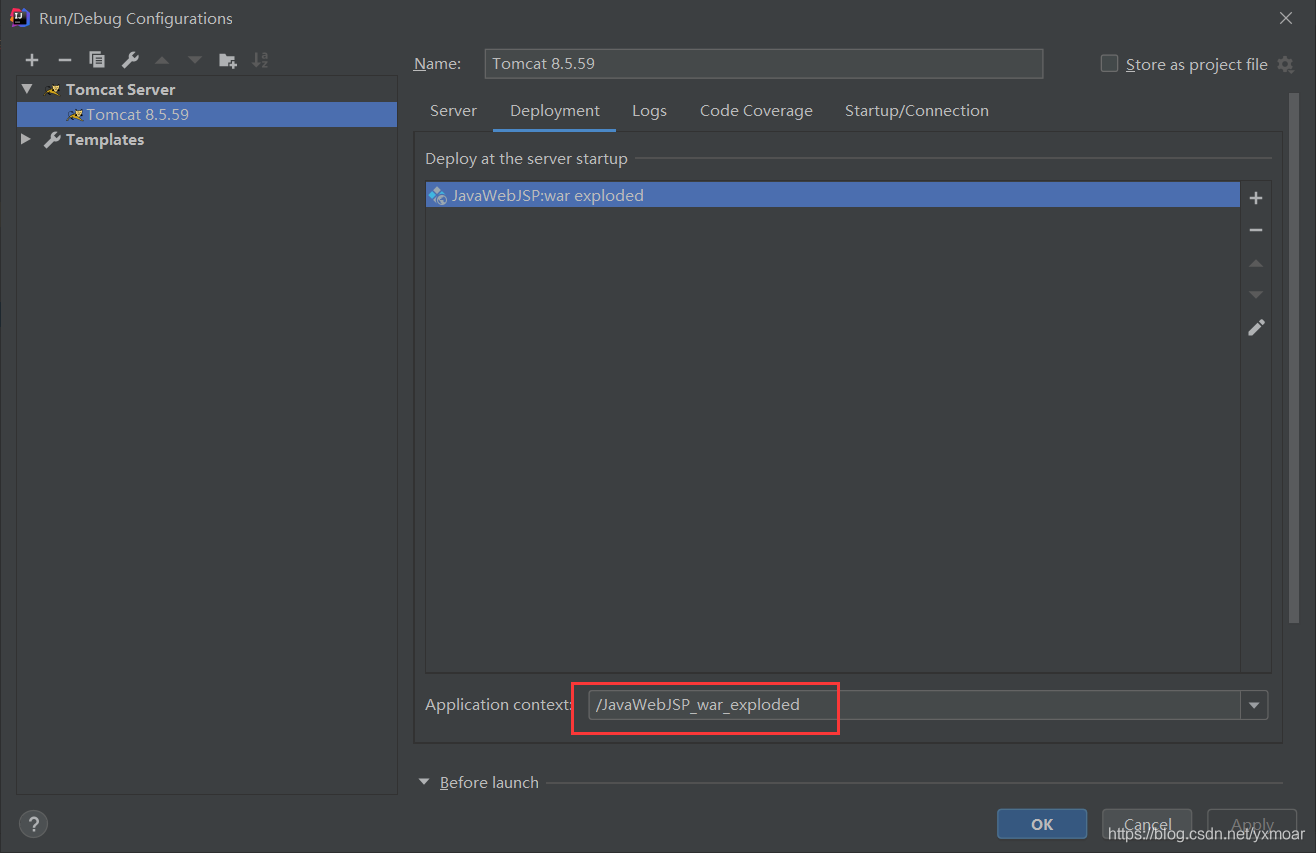
然后就可以去编写代码了
加载全部内容